Apple si je v zadnjih nekaj letih zavestno prizadeval izboljšati iOS in iPadOS na splošno. Od prenosa pripomočkov na začetni zaslon do zagotavljanja nekaterih najboljših optimizacij programske opreme, kar smo jih kdaj videli, sta iPhone in iPad nedvomno boljša kot kdaj koli prej. A zdi se, da so odločitve za izboljšanje drugih področij naših naprav prišle za ceno funkcije, ki je izjemno pomembna.
Vsebina
- Sorodno branje
-
Kako izboljšati samopopravek za iPhone in iPad
- Izklopite samopopravek in preverjanje črkovanja
- Izkoristite zamenjavo besedila
- Povezane objave:
Sorodno branje
- iPhone: kako povečati tipkovnico
- Kako spremeniti svetlost tipkovnice na iPadu
- iPhone/iPad: Kako spremeniti barvo tipkovnice
- Popravek: Emoji manjkajo na tipkovnici mojega iPada
- iPhone: omogočite in onemogočite vibriranje pri tipkanju
Kako izboljšati samopopravek za iPhone in iPad
Nekoč je bila standardna tipkovnica iOS najboljša v poslu. Googlov Gboard ni mogel zadržati sveče Applove sposobnosti, da napove, kaj nameravamo, ali poskuša v vsakem trenutku tipkati na naših telefonih. Počasi, a zanesljivo se je pokrajina premaknila, saj se je kar nekaj ljudi naveličalo nezmožnosti iPhone-a, da samodejno popravi tudi najpreprostejše besede. Danes si ogledujemo nekaj načinov, kako lahko poskusite izboljšati samodejni popravek za iPhone in iPad.
Izklopite samopopravek in preverjanje črkovanja
To se morda sliši nekoliko protiintuitivno, vendar je najboljši način za "popravljanje" samodejnega popravka, da to funkcijo v celoti izklopite. Razlog za to je, da vam ne bo treba prebrati nekaj stavkov, le da se vrnete in popravite vse napake, ki so bile storjene na poti. Prav tako priporočamo, da iz podobnih razlogov izklopite preverjanje črkovanja v iPhonu in iPadu. Včasih ima vaš iPhone prav, da ste napačno črkovali besedo, vendar Applova tipkovnica za strojno učenje ne prepozna, da je čudna beseda, ki ste jo večkrat vnesli, pravzaprav beseda.
- Odprite Nastavitve aplikacijo na vašem iPhone ali iPad.
- Dotaknite se General.
- Izberite Tipkovnica.
- Pomaknite se navzdol, dokler ne pridete do Vse tipkovnice oddelek.
- Dotaknite se stikala poleg Samodejni popravek.
- Pod angleščina razdelku, tapnite stikalo poleg Preveri črkovanje.
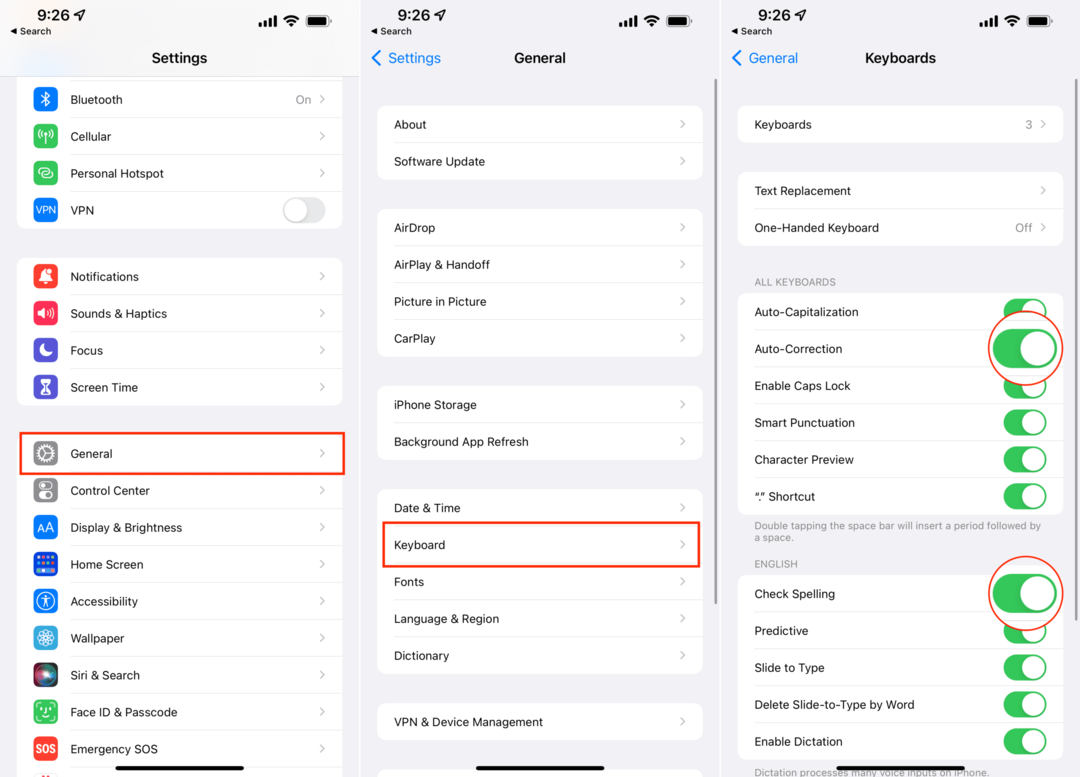
Tudi če sta vas samodejni popravek in preverjanje črkovanja do konca razočarala na vaših napravah, to ne pomeni, da ni delovalo. Zato vam bo morda vzelo nekaj časa, da se navadite tipkati stvari na pravi način, ne da bi se zanašali na Appleovo tipkovnico, da popravi morebitne napake.
Izkoristite zamenjavo besedila
Drug način, kako lahko poskusite izboljšati splošno izkušnjo tipkanja na vašem iPhone in iPad, je uporaba zamenjave besedila. To ni bilo vedno vgrajeno neposredno v operacijski sistem, saj bi se morali zanašati na aplikacije tretjih oseb, kot je TextExpander, da ustvarite nadomestne delčke. Toda pred nekaj leti je Apple to končno prinesel na iPhone in iPad in tukaj je, kako lahko ustvarite različne bližnjice:
- Odprite Nastavitve aplikacijo na vašem iPhone ali iPad.
- Dotaknite se General.
- Izberite Tipkovnica.
- Dotaknite se Besedilo Zamenjava.
- V zgornjem desnem kotu se dotaknite ikone + ikona.
- Vnesite Fraza ki bo uporabljen.
- Ustvariti Bližnjica.
- Dotaknite se Shrani v zgornjem desnem kotu.
- Ta postopek ponovite za toliko besed ali besednih zvez, kot jih potrebujete.
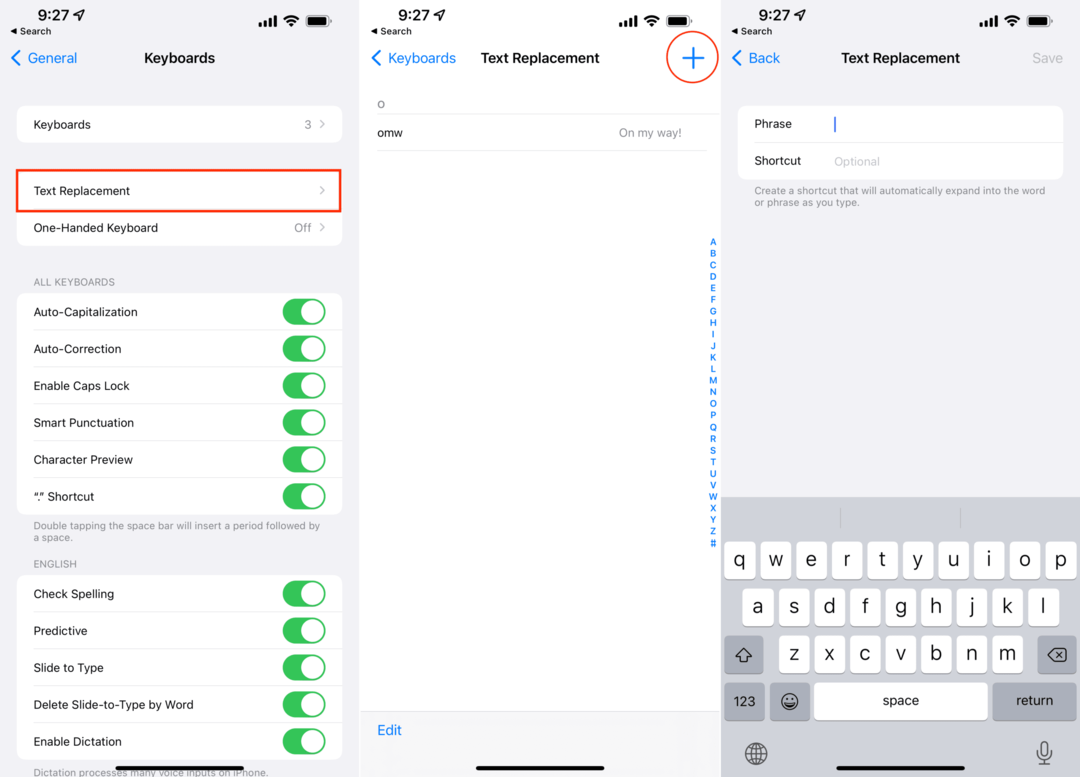
Nekateri ključni primeri, ki bi jih morda želeli uporabiti, vključujejo zamenjavo »vas« s »ti si«, vendar vam zamenjava besedila omogoča tudi ustvarjanje drugih bližnjic. Na primer, lahko uporabite nekaj, kot so vaše začetnice, da vnesete svoje ime, ali niz številk, da vnesete svoj naslov. Morda se ne zdi veliko, a sčasoma lahko zamenjava besedila res pride prav.
Andrew je svobodni pisatelj, ki živi na vzhodni obali ZDA.
V preteklih letih je pisal za različna spletna mesta, vključno z iMore, Android Central, Phandroid in nekaterimi drugimi. Zdaj dneve preživlja v podjetju za HVAC, medtem ko ponoči pripravlja kot svobodni pisatelj.